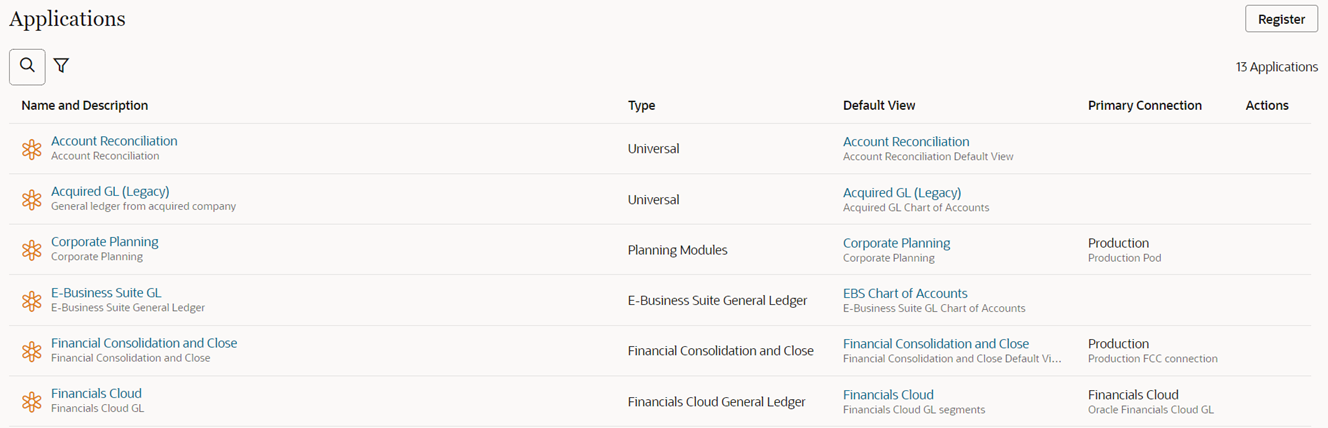ステップ1: アプリケーション開発用のテスト環境のリフレッシュおよび準備
Caution:
このシナリオには本番環境とテスト環境の両方で実行するステップが含まれています。作業を進める前に、そのステップを正しい環境で実行しようとしていることを確認してください。各ステップで、そのステップの正しい環境を判断しやすいように、環境の名前が強調されています。-
本番環境のスナップショットでテスト環境をリフレッシュする前に、既存のテスト・データを保持するためにバックアップ・スナップショットを取っておくことがベスト・プラクティスです。
"テスト"環境をバックアップするには:
-
「ツール」、「移行」の順にクリックします。
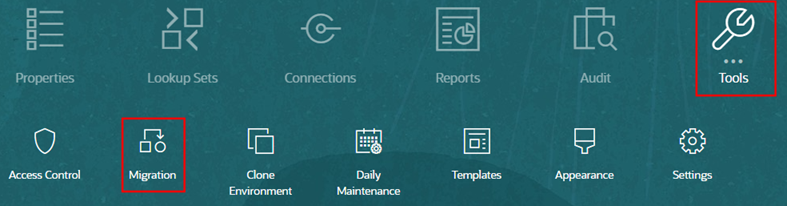
- 「カテゴリ」から「バックアップ」をクリックして、現在のテスト環境のバックアップ・スナップショットを作成します。
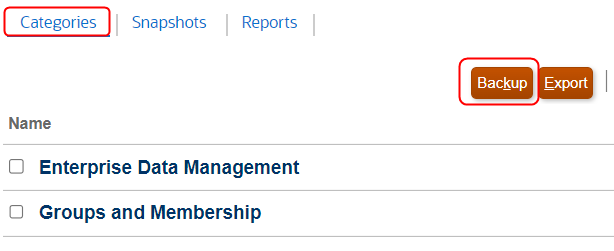
- バックアップの名前を入力し、「OK」をクリックします。
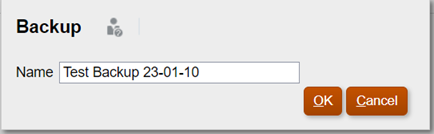
- 「リフレッシュ」をクリックしてバックアップのステータスを更新した後、バックアップが完了したら、「閉じる」をクリックしてウィンドウを閉じます。

-
- "本番"環境の移行スナップショットを取ります。
-
「ツール」、「移行」の順にクリックします。
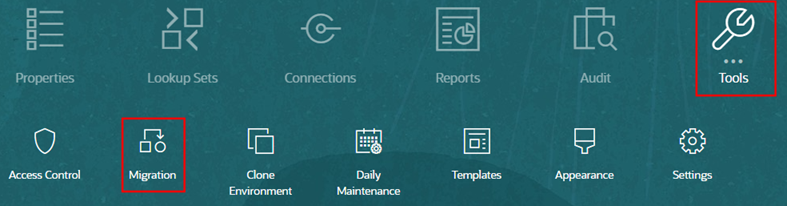
- 「カテゴリ」から「バックアップ」をクリックして、現在の本番環境の移行スナップショットを作成します。
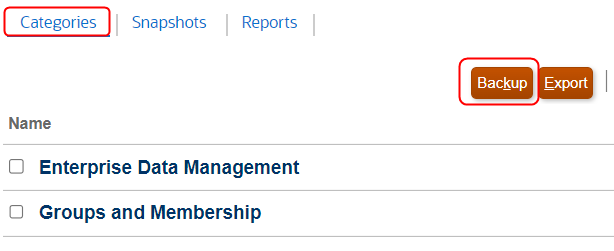
- スナップショットの名前を入力し、「OK」をクリックします。
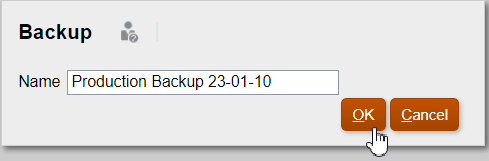
- 「リフレッシュ」をクリックしてバックアップのステータスを更新した後、バックアップが完了したら、「閉じる」をクリックしてウィンドウを閉じます。

- 「スナップショット」からバックアップを探し、「アクション」列で
 をクリックして「ダウンロード」をクリックします。
をクリックして「ダウンロード」をクリックします。
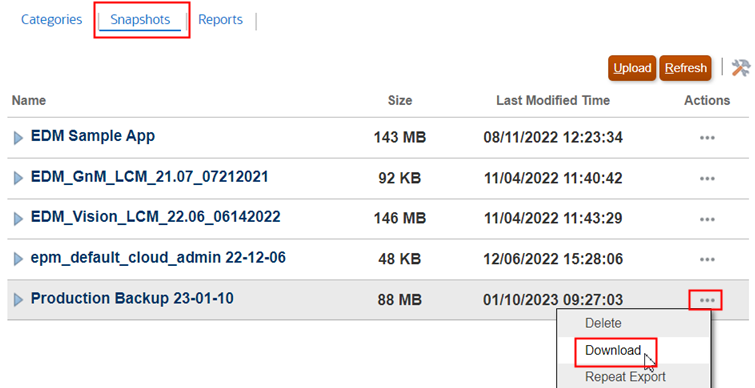
移行スナップショットがローカル・マシンにダウンロードされます。
-
- "テスト"環境でサービスを再作成します。これはオプションのステップですが、環境を再作成することでベースラインのスタート地点が確立され、テスト環境に対してIdentity Cloud Service (IDCS)の最新のユーザーおよびグループ割当てが再同期されます。
Caution:
サービスを再作成すると、テスト環境の既存のすべてのアプリケーションと、テスト・ユーザーやグループを含むアーティファクトが削除されます。テスト・データを保持する必要がある場合は、必ず、ステップ1の手順に従って既存のテスト環境を事前にバックアップしてください。- "テスト"環境から、自分のユーザー名の横のドロップ・ダウン・メニューをクリックし、次に「サービスの再作成」を選択します。
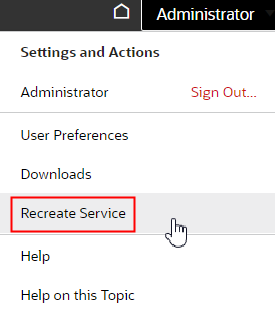
- 確認画面で、サービスの再作成の結果を理解したことを示すチェック・ボックスを選択し、「サービスの再作成」をクリックします。
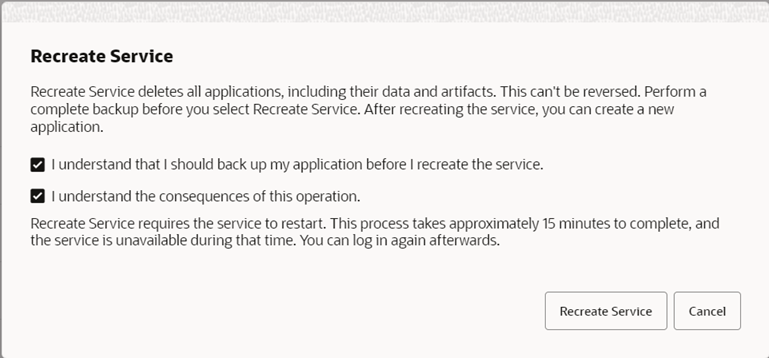
再作成のプロセスが完了するまでに約15分かかります。
- "テスト"環境から、自分のユーザー名の横のドロップ・ダウン・メニューをクリックし、次に「サービスの再作成」を選択します。
- 再作成のプロセスが完了したら、ローカル・ファイル・システムから移行スナップショットをアップロードします。
-
「移行」オプションを選択するか、ホーム・ページから「ツール」、「移行」の順にクリックします。
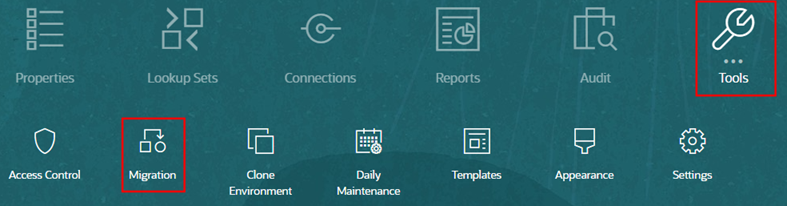
- 「スナップショット」から「アップロード」をクリックします。
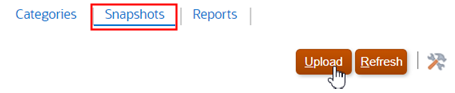
- バックアップ・ファイルを選択して「アップロード」をクリックします。
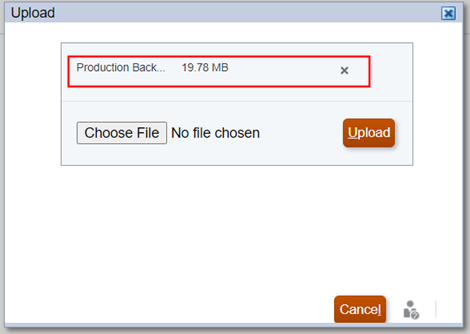
- ファイルのアップロードが完了したら、「OK」をクリックします。
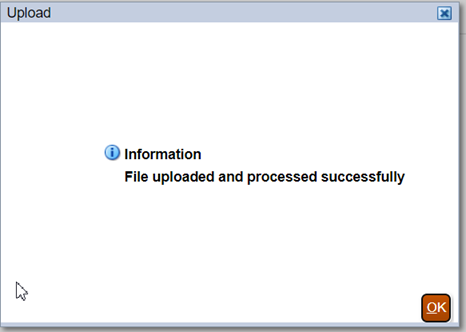
-
- 「スナップショット」タブでアップロードされたスナップショットを探し、「アクション」列で
 をクリックして「インポート」をクリックします。
をクリックして「インポート」をクリックします。
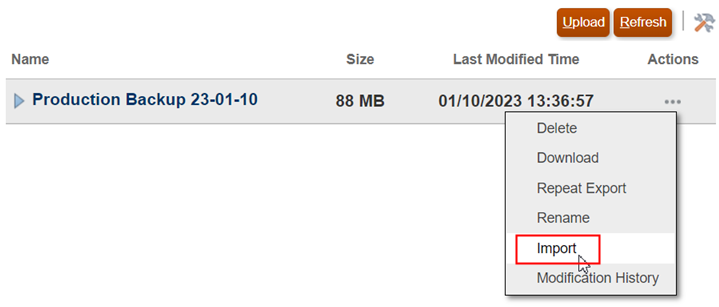
- 確認のメッセージで「OK」をクリックします。
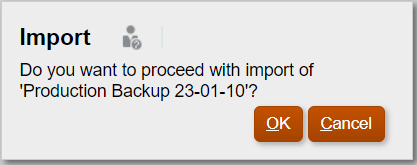
- 「移行ステータス」画面で、インポートが完了するまで「リフレッシュ」をクリックした後、「閉じる」をクリックします。

- "テスト"環境に"本番"環境からのアプリケーションが含まれていることを確認します。